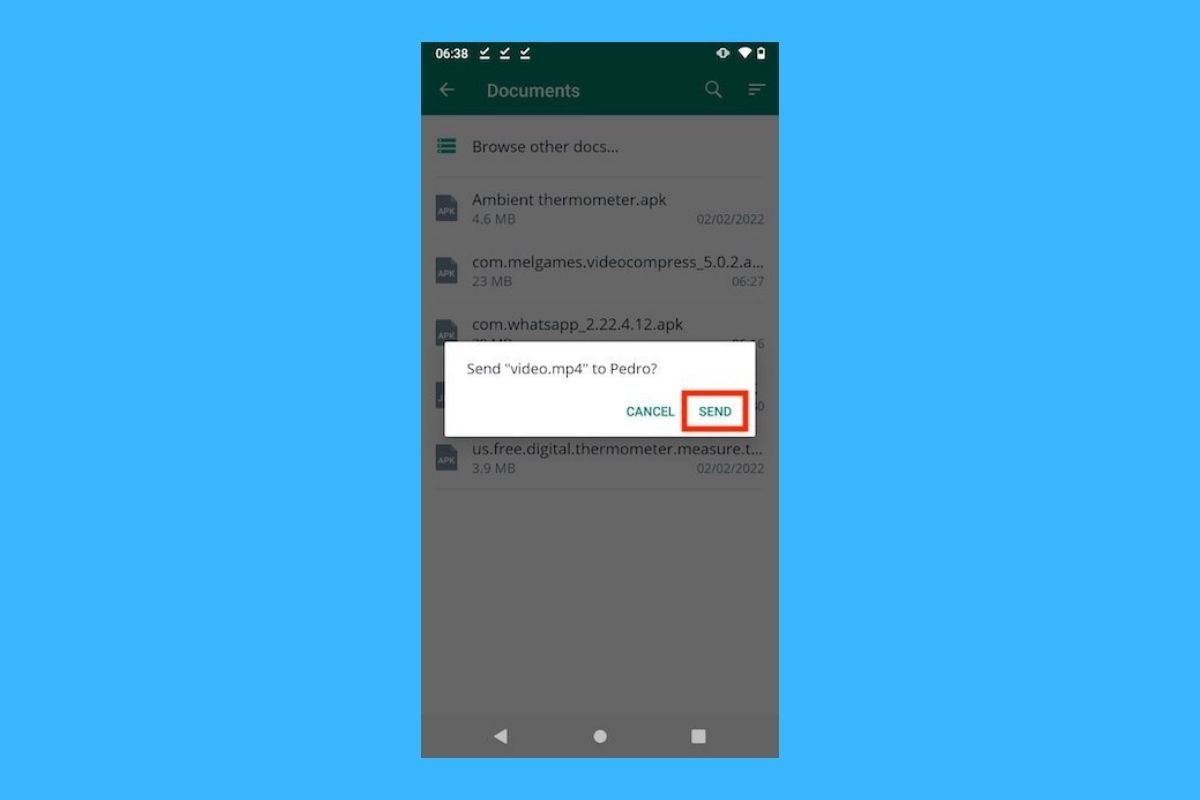WhatsAppはファイルを送信する際に幾つかの制限を行っており、それには写真動画と音声メモの場合はの場合は最大で16MB、そしてそれ以外のドキュメントの場合は100MBとなっています。これは連絡相手に長く重いサイズの動画を送信する事ができないことを意味しています。この制限を避けるための方法が存在しますか?この記事では2つの方法を紹介します。
Video Compressで圧縮した動画を送信する
Video Compressは動画を圧縮するためのアプリケーションで、マルチメディアファイルのサイズを減らしてWhatsAppからも送信可能にします。
このページでAPKファイルをダウンロードしてアプリケーションをインストールしたら、アイコンをタップしてアプリを起動しましょう。そして、送信したい長い動画が保存してあるフォルダーを開きます。
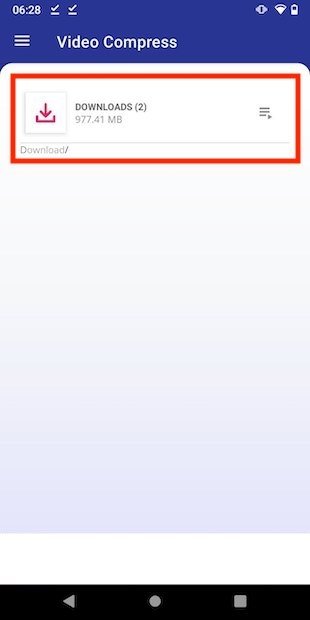 動画のフォルダを探す
動画のフォルダを探す
ファイルを選択して圧縮プロセスを始めましょう。
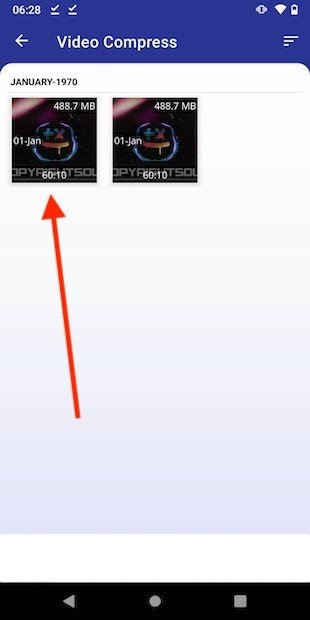 共有する動画を選択しましょう
共有する動画を選択しましょう
続いて下のキャプチャー画像で示されているボタンをタップしてプロセスを開始します。
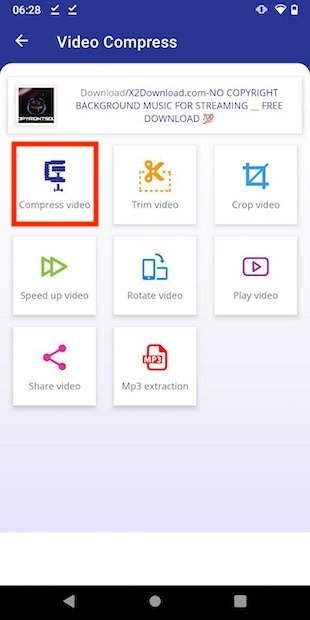 アプリケーションで動画を圧縮する
アプリケーションで動画を圧縮する
Low Qualityタブを開いて複数のオプションを選んで100MBよりも少ない最初のオプションを選択しましょう。
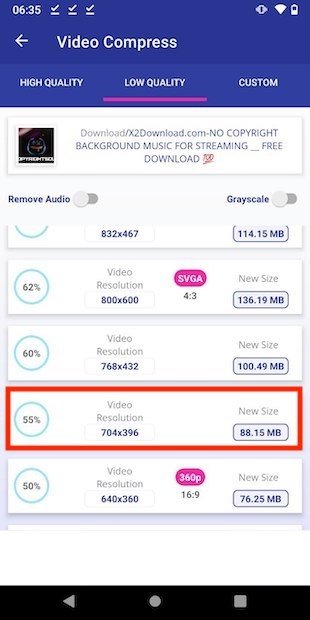 画質とサイズを選択する
画質とサイズを選択する
プロセスが完了したらWhatsAppを開いて連絡相手にドキュメントを送信するオプションを選びます。
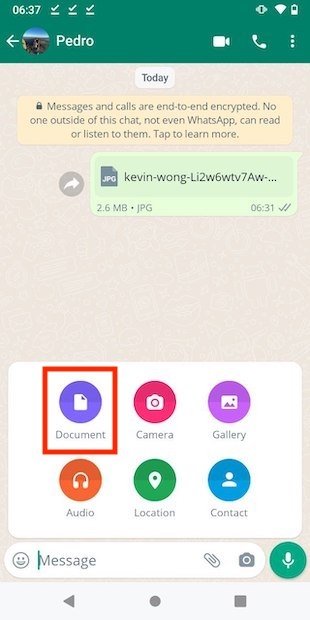 ドキュメントを送信する
ドキュメントを送信する
ファイルエクスプローラーにアクセスするために最初のボタンをタップしましょう。
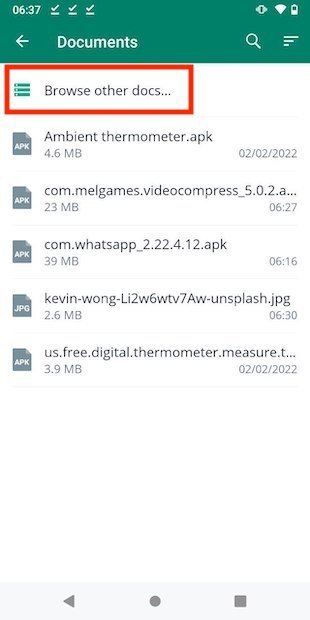 ストレージで他のドキュメントを探す
ストレージで他のドキュメントを探す
圧縮プロセスで作成した動画を選択しましょう。これは最大で100MBまでのサイズに圧縮されている必要があります。
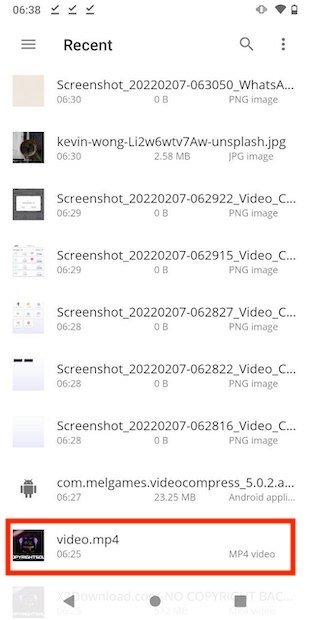 動画を選択しましょう
動画を選択しましょう
画面に表示されるメッセージの中で確認ボタンをタップして動画を送信しましょう。
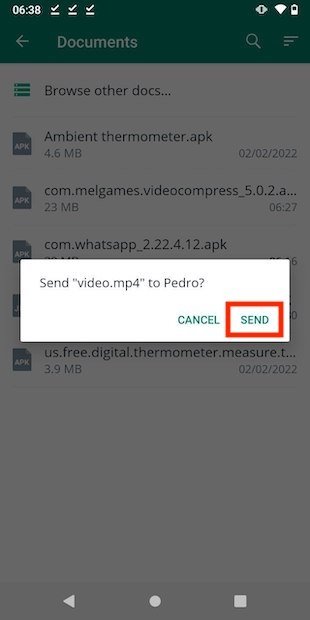 圧縮した動画を送信します
圧縮した動画を送信します
相手ユーザーは圧縮された動画を受信します。想像できるように、画質はオリジナルファイルよりも悪化しています。
Google Driveで圧縮せずに動画を送信する方法
オリジナルの画質や解像度を維持したまま動画全体を送信したい場合、一番オススメなのがGoogle Driveにアップロードすることです(もしくは他のクラウドサービスを利用できます)。唯一の条件はファイルをアップロードするための十分な空き容量があることです。プラス(+)のボタンを使って続行しましょう。
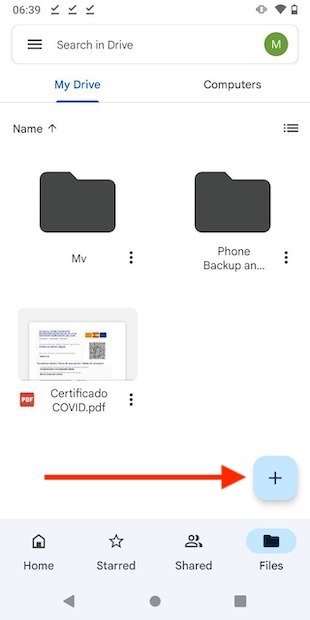 Google Driveのフォルダを追加する
Google Driveのフォルダを追加する
画面の下のゾーンに表示されるオプションパネルの中からUploadを選択します。
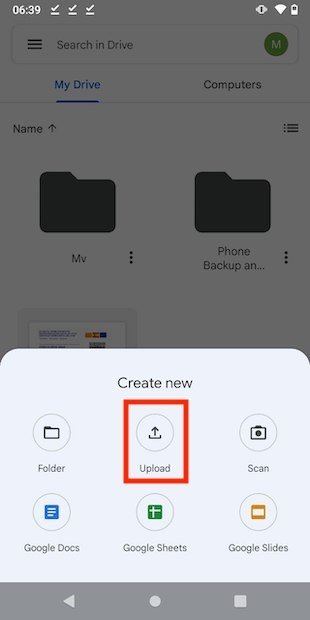 Google Driveにファイルをアップロード
Google Driveにファイルをアップロード
ファイルエクスプローラーからオリジナルの動画を選択します。
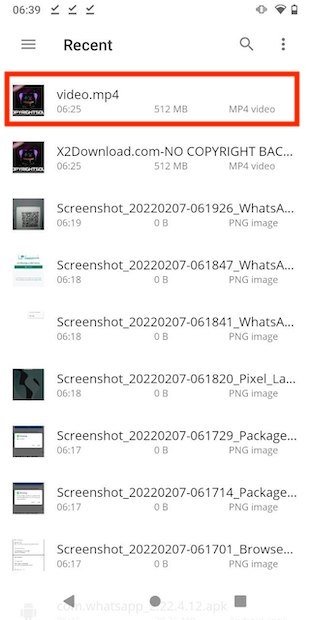 圧縮していない動画を選択する
圧縮していない動画を選択する
アップロードが完了するのを待ち、動画の横に表示される三つの縦の点のメニューをタップしましょう。
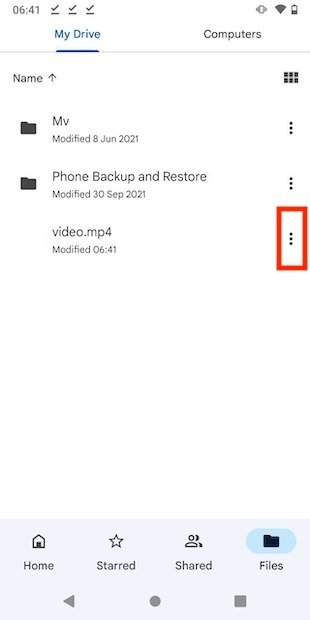 アップロードした動画のオプションを開く
アップロードした動画のオプションを開く
ファイルのリンクをクリップボードにコピーします。
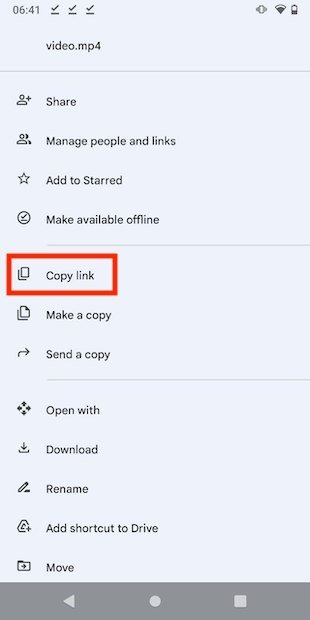 動画のリンクをコピーする
動画のリンクをコピーする
コピーしたリンクをチャットにペーストします。
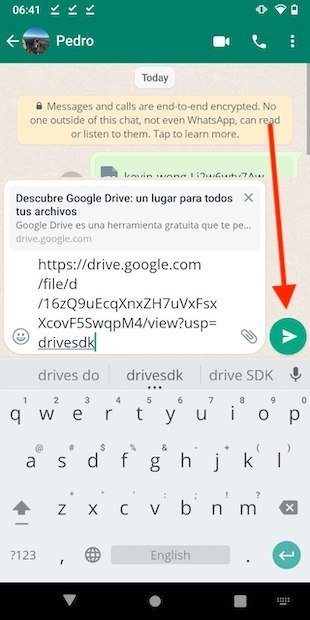 WhatsAppで動画のリンクを送信する
WhatsAppで動画のリンクを送信する
送信したら、相手はクラウドからその動画を視聴したり、自分の端末にオリジナルの解像度を維持したままダウンロードすることができます。